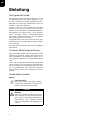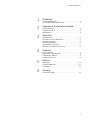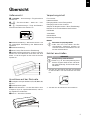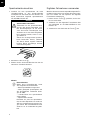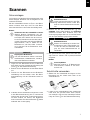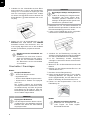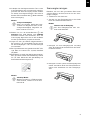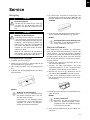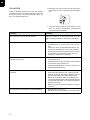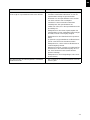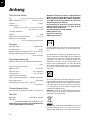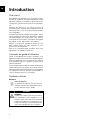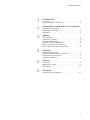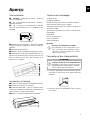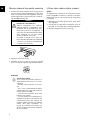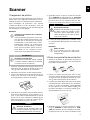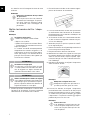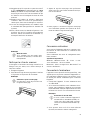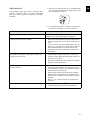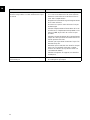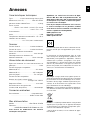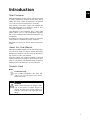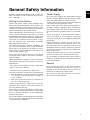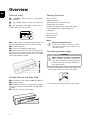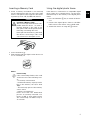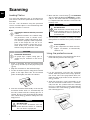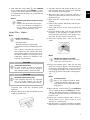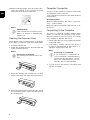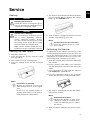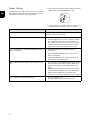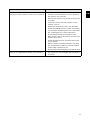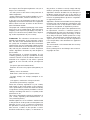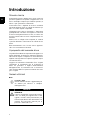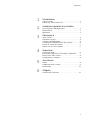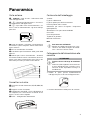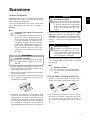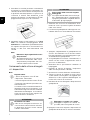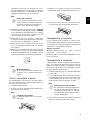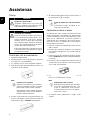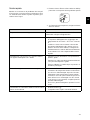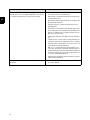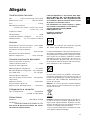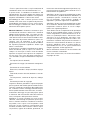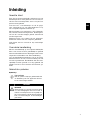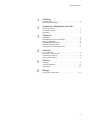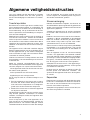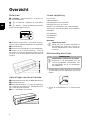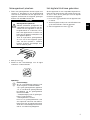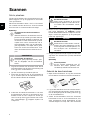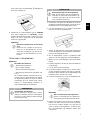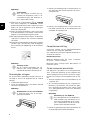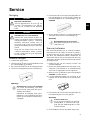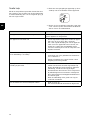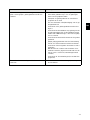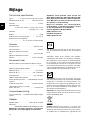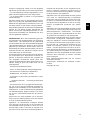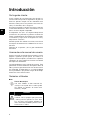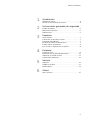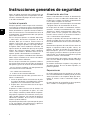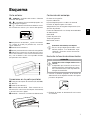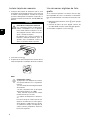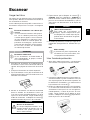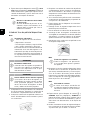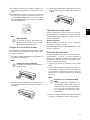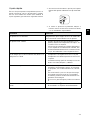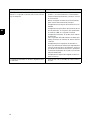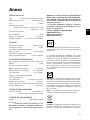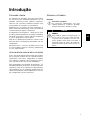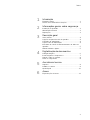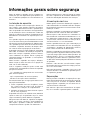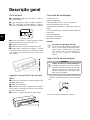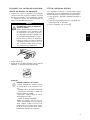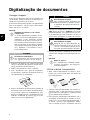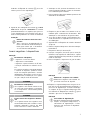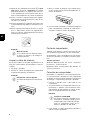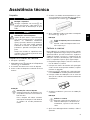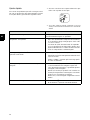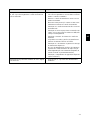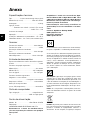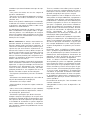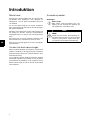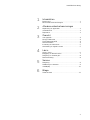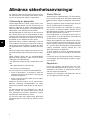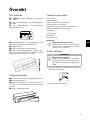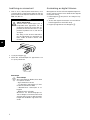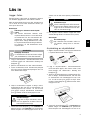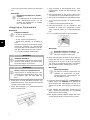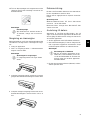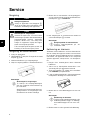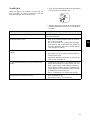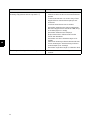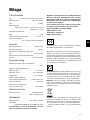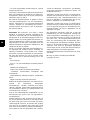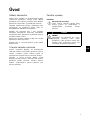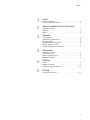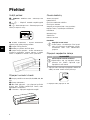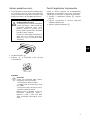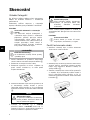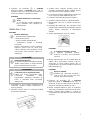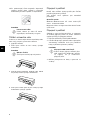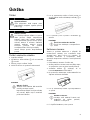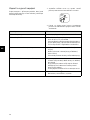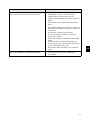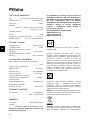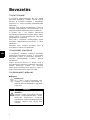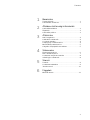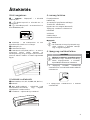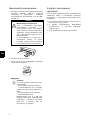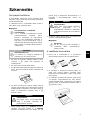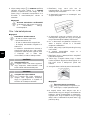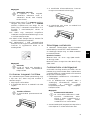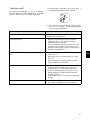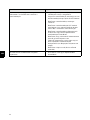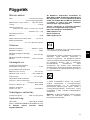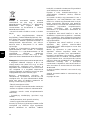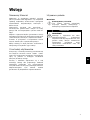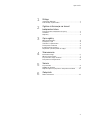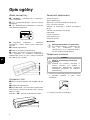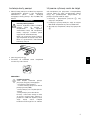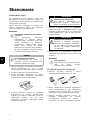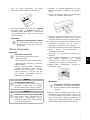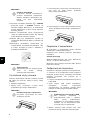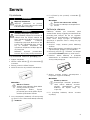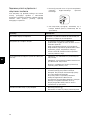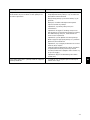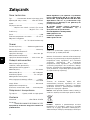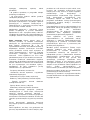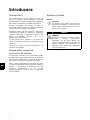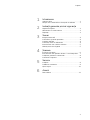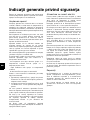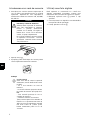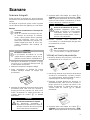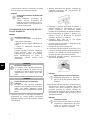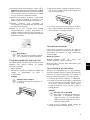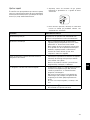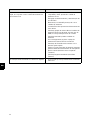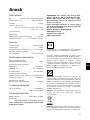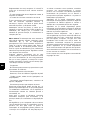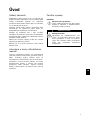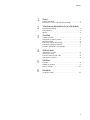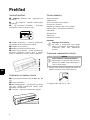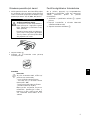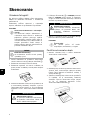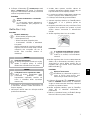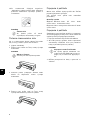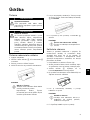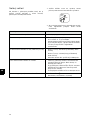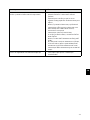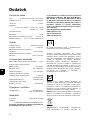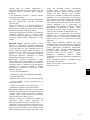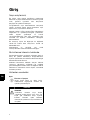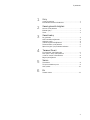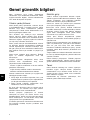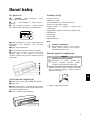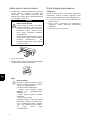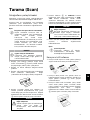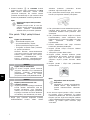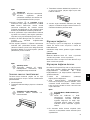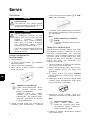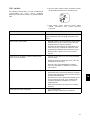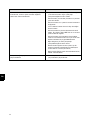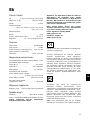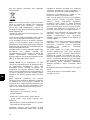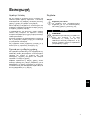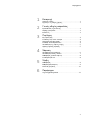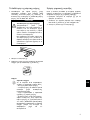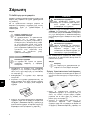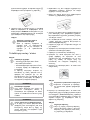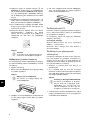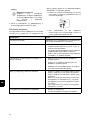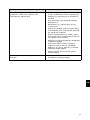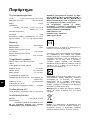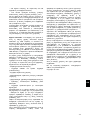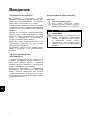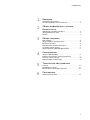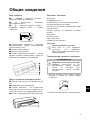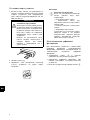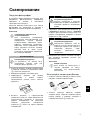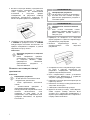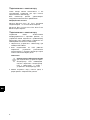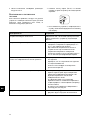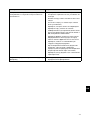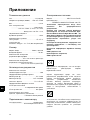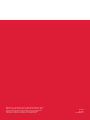AgfaPhoto AS 1150 Manual do usuário
- Categoria
- Adaptador de transparência para scanner
- Tipo
- Manual do usuário
Este manual também é adequado para
A página está carregando ...
A página está carregando ...
A página está carregando ...
A página está carregando ...
A página está carregando ...
A página está carregando ...
A página está carregando ...
A página está carregando ...
A página está carregando ...
A página está carregando ...
A página está carregando ...
A página está carregando ...
A página está carregando ...
A página está carregando ...
A página está carregando ...
A página está carregando ...
A página está carregando ...
A página está carregando ...
A página está carregando ...
A página está carregando ...
A página está carregando ...
A página está carregando ...
A página está carregando ...
A página está carregando ...
A página está carregando ...
A página está carregando ...
A página está carregando ...
A página está carregando ...
A página está carregando ...
A página está carregando ...
A página está carregando ...
A página está carregando ...
A página está carregando ...
A página está carregando ...
A página está carregando ...
A página está carregando ...
A página está carregando ...
A página está carregando ...
A página está carregando ...
A página está carregando ...
A página está carregando ...
A página está carregando ...
A página está carregando ...
A página está carregando ...
A página está carregando ...
A página está carregando ...
A página está carregando ...
A página está carregando ...
A página está carregando ...
A página está carregando ...
A página está carregando ...
A página está carregando ...
A página está carregando ...
A página está carregando ...
A página está carregando ...
A página está carregando ...
A página está carregando ...
A página está carregando ...
A página está carregando ...
A página está carregando ...
A página está carregando ...
A página está carregando ...
A página está carregando ...
A página está carregando ...
A página está carregando ...
A página está carregando ...
A página está carregando ...
A página está carregando ...
A página está carregando ...
A página está carregando ...
A página está carregando ...
A página está carregando ...
A página está carregando ...
A página está carregando ...
A página está carregando ...
A página está carregando ...
A página está carregando ...
A página está carregando ...
A página está carregando ...
A página está carregando ...

1
PT
Introdução
Estimado cliente
Introdução Brand Variabel
Ao adquirir este aparelho, optou por um produto
de uma marca de qualidade AgfaPhoto. O seu
aparelho satisfaz as mais variadas exigências,
tanto no que se refere à utilização privada como
no quotidiano do escritório ou da empresa.
Digitalize fotos ou cartões de visita e transfira os
dados automaticamente para cartões de memória
ou para molduras digitais compatíveis.
O adaptador para negativos / diapositivos (guia
do filme) permite digitalizar, de forma totalmente
automática, negativos a preto e branco, negativos
a cores e diapositivos sem moldura.
Além disso, também pode utilizar o scanner como
leitor de cartões de memória juntamente com um
computador.
Esperamos que o seu novo aparelho de fax com
as suas múltiplas funções satisfaça plenamente
as suas expectativas!
Acerca deste manual de instruções
Com o guia de instalação fácil incluído nas páginas
que se seguem, poderá colocar o aparelho em fun-
cionamento com toda a simplicidade e rapidez.
Nos capítulos seguintes deste manual de instru-
ções encontrará descrições mais detalhadas.
Leia atentamente este manual de instruções. Te-
nha principalmente em atenção as informações de
segurança, a fim de assegurar um funcionamento
sem problemas do seu aparelho. O fabricante de-
clina toda e qualquer responsabilidade no caso do
não cumprimento destas instruções.
Símbolos utilizados
Conselhos e truques
Aviso contra riscos
Indicação
Conselhos e truques
As sugestões identificadas com este
símbolo ajudam-no a utilizar o aparelho
de uma forma mais simples e eficaz.
PERIGO!
PERIGO!
Este símbolo chama a atenção para os
riscos que as pessoas podem incorrer,
os danos que o aparelho ou outros ob-
jectos podem sofrer, bem como para a
eventual perda de dados. O manusea-
mento incorrecto pode causar lesões ou
danos.

2
Índice
Índice
1
Introdução
Estimado cliente ................................................................................ 1
Acerca deste manual de instruções ....................................... 1
2
Informações gerais sobre segurança
Instalação do aparelho ................................................................... 3
Alimentação eléctrica ..................................................................... 3
Reparações ........................................................................................... 3
3
Descrição geral
Vista exterior ....................................................................................... 4
Ligações na parte de trás do aparelho ................................ 4
Conteúdo da embalagem .............................................................. 4
Ligar a fonte de alimentação ..................................................... 4
Introduzir um cartão de armazenamento de dados no
aparelho ................................................................................................. 5
Utilizar molduras digitais .............................................................. 5
4
Digitalização de documentos
Carregar imagens .............................................................................. 6
Inserir negativos / diapositivos ................................................. 7
Limpar o vidro do scanner ........................................................... 8
Porta do computador ...................................................................... 8
5
Assistência técnica
Limpeza .................................................................................................. 9
Calibrar o scanner ............................................................................. 9
Ajuda rápida ...................................................................................... 10
6
Anexo
Especificações técnicas ............................................................. 12

3
PT
Informações gerais sobre segurança
Informações gerais sobre segurança
Antes de utilizar o aparelho, leia as seguintes in-
formações que são importantes para ajudar a evi-
tar ou a diminuir qualquer risco de ferimentos ou
de danos.
Instalação do aparelho
Proteja o aparelho contra a exposição directa aos raios solares
Proteja o aparelho contra a exposição directa aos
raios solares, calor, grandes variações de tempe-
ratura e humidade. Nunca instale o aparelho pró-
ximo de aparelhos de elementos de aquecimento
ou de instalações de ar condicionado. Tenha em
atenção as indicações relativas à temperatura e à
humidade do ar incluídas nas especificações téc-
nicas.
Se o aparelho registar um aquecimento excessivo ou se sair fumo deste
Se o aparelho registar um aquecimento excessivo
ou se sair fumo deste, puxe imediatamente a ficha
eléctrica da tomada de alimentação. Mande verifi-
car o aparelho por um centro de assistência técni-
ca. Manter o aparelho afastado de chamas aber-
tas a fim de evitar a propagação de incêndios.
O aparelho tem de ter uma ventilação adequada (na parte de baixo).
O aparelho tem de ter uma ventilação adequada.
Não cubra as ranhuras de ventilação na parte de
baixo. Não coloque o aparelho em bases macias,
como coberturas ou tapetes. Existe o perigo de
sobreaquecimento do aparelho e, consequente-
mente, de incêndio.
Nunca instale o aparelho em espaços húmidos.
Nunca instale o aparelho em espaços húmidos.
Nunca toque na ficha de rede ou na ligação de
rede com as mãos húmidas.
Condensação da humidade
Sob as seguintes condições pode ocorrer uma
condensação da humidade no interior do aparelho
que provoca avarias:
· se o aparelho for transportado de um local frio
para um local quente;
· após o aquecimento de um local quente;
· durante a colocação num local húmido.
Proceda da forma que se segue, para evitar a con-
densação da humidade:
1 Feche o aparelho num saco de plástico, antes
de o levar para um outro local, de forma a
adaptá-lo às condições do compartimento.
2 Aguarde até duas horas antes de tirar o apare-
lho do saco de plástico.
O aparelho não deve ser utilizado num ambiente sujeito a muito pó.
O aparelho não deve ser utilizado num ambiente
sujeito a muito pó. As partículas de pó e outros
corpos estranhos podem danificar o aparelho.
Não pressione nem bata na superfície de digitali-
zação; ela é muito sensível e pode quebrar-se.
Não sujeite o aparelho a vibrações extremas. Os
componentes internos podem ser danificados.
Nunca permita que as crianças mexam no aparelho sem a supervisão de um adulto.
Nunca permita que as crianças mexam no apare-
lho sem a supervisão de um adulto. Manter as pe-
lículas da embalagem afastadas das crianças.
Alimentação eléctrica
Utilize apenas a fonte de alimentação original e o cabo USB incluído no material fornecido.
Utilize apenas a fonte de alimentação original e o
cabo USB incluído no material fornecido. O apare-
lho poderá não funcionar com outras fontes de ali-
mentação e cabos.
Interruptor para ligar/desligar geral
Desligue o aparelho no interruptor para ligar/des-
ligar antes de tirar a ficha de rede da tomada.
Nunca toque no cabo de rede se o isolamento estiver danificado.
Nunca toque no cabo de rede se o isolamento es-
tiver danificado. Substitua imediatamente os ca-
bos danificados. Utilize apenas o cabo adequado;
se necessário, contacte os nossos serviços de as-
sistência técnica ou o seu revendedor.
Instale o aparelho de modo a que a tomada possa ser acedida com facilidade.
Instale o aparelho de modo a que a tomada possa
ser acedida com facilidade. Em caso de emergên-
cia desligue o aparelho da alimentação eléctrica,
retire a ficha da tomada de alimentação.
Desligue o aparelho da rede eléctrica antes de limpar a respectiva superfície.
Desligue o aparelho da rede eléctrica antes de lim-
par a respectiva superfície. Utilize um pano macio
e que não largue pêlo. Nunca utilize produtos de
limpeza líquidos, gasosos ou facilmente inflamá-
veis (sprays, produtos abrasivos, polimentos, álco-
ol). Não deve entrar qualquer humidade no interior
do aparelho.
Remova o cabo de rede, caso não utilize o aparelho durante um longo período de tempo, para evitar o risco de incêndio.
Remova o cabo de rede, caso não utilize o apare-
lho durante um longo período de tempo, para evi-
tar o risco de incêndio.
Não tente desmontar o aparelho. Corre o risco de
choques eléctricos. A abertura do aparelho provo-
ca a perda de garantia.
Reparações
Reparações
Nunca proceda a trabalhos de reparação no apa-
relho. Uma manutenção incorrecta pode causar le-
sões nas pessoas ou danos no aparelho. Mande
sempre reparar o aparelho por um centro de as-
sistência técnica autorizado.
Não remova a placa de características do apare-
lho, caso contrário a garantia perde a validade.

4
PT
Descrição geral
Vista exterior
– – Indicação do estado – indica o
estado do aparelho.
– h – Interruptor - Liga / desliga o aparelho
– h – Indicação do funcionamento – indica o
estado de funcionamento e as falhas do aparelho
LED-Lampen
Guia de documentos – fixar documento / antes
da primeira utilização, remover a fita-cola
Entrada de documentos
ranhuras para a colocação da guia do filme
símbolo para a direcção da entrada – coloque
o documento com a parte escrita virada para cima
e um canto o mais próximo possível do lado com
este símbolo.
Übersicht Nummeriert
Ligações na parte de trás do apa-
relho
1 ranhura para cartão de armazenamento (SD,
xD, MMC, MS, MS Pro)
2 Saída de documentos
3 Porta Mini-USB – para a ligação de um compu-
tador (apenas como leitor de cartões de memória)
ou uma moldura digital.
4 Conector – ligação da fonte de alimentação
Rückseite Nummeriert
Conteúdo da embalagem
Scanner de fotos
Folha de calibragem
Folha de limpeza para os rolos de entrada
Caneta de limpeza para scanner
Adaptador para negativos / diapositivos (guia do
filme)
Fonte de alimentação com fichas intercambiáveis
Cabo USB
Bolsa transparente
Certificado de garantia
Manual de Instruções
Manual de Instruções
Conteúdo da embalagem em falta
Ligar a fonte de alimentação
Tensão de rede no local de instalação
1 Ligue a ficha pequena da fonte de alimentação
à ligação existente na parte de trás do apare-
lho.
2 Insira a fonte de alimentação na porta.
Indicação
Conteúdo da embalagem em falta
No caso de faltar qualquer componente
ou no caso de algum componente apre-
sentar danos, agradecemos que entre
em contacto com o seu revendedor ou
com o nossos serviço de assistência
técnica.
CUIDADO!
Tensão de rede no local de instalação!
Certifique-se de que a tensão de rede do
aparelho (indicada na placa de caracte-
rísticas) coincide com a tensão da rede
eléctrica disponível no local onde o apa-
relho vai ser instalado.

5
PT
Introduzir um cartão de armazena-
mento de dados no aparelho
1 Coloque um cartão de memória não protegido
contra escrita na respectiva ranhura, na parte
traseira do aparelho. O seu aparelho suporta
os seguintes cartões de armazenamento de
dados: SD, xD, MMC, MS, MS Pro.
2 Prima a tecla h.
3 Aguarde até o indicador luminoso do estado do
aparelho se acender permanentemente.
Utilizar molduras digitais
Se o aparelho for ligado a uma moldura digital
compatível, as fotos digitalizadas são transferidas
directamente para a memória da moldura digital.
1 Para desligar o aparelho, mantenha premida a
tecla h.
2 Ligue a moldura digital com um cabo USB à to-
mada mini-USB do aparelho.
3 Ligue o aparelho com a tecla h.
PERIGO!
Introduzir um cartão de armazena-
mento de dados!
Utilize apenas dispositivos de memó-
ria compatíveis com o aparelho. A fim
de evitar danos no cartão ou no pró-
prio aparelho, desligue o aparelho an-
tes de retirar ou introduzir o cartão.
Nunca retire o cartão de armazena-
mento de dados colocado, enquanto
o aparelho estiver a acedê-lo. Se o fi-
zer, os dados podem ficar corrompi-
dos ou mesmo ser eliminados.
Indicação
Indicador luminoso de controlo
Se esta lâmpada de controlo piscar
isto pode dever-se às seguintes cau-
sas:
– nenhum cartão de memória inserido
– sem espaço suficiente no cartão de
memória (inferior a 1MB)
– protecção contra escrita do cartão
de memória activada
– cartão de memória avariado
Tenha em atenção que no caso de
cartões de memória com uma capaci-
dade superior a 2GB o processo de
inicialização é mais demorado. A lâm-
pada de controlo pode então piscar
lentamente durante 20 segundos.

6
PT
Digitalização de documentos
Carregar imagens
Colocar documentos no aparelho
Pode colocar diferentes tipos de documentos no
seu aparelho. Tenha em atenção as indicações in-
cluídas nas especificações técnicas.
Com a bolsa transparente podem ser digitalizadas
fotos e documentos, sem que estes sejam danifi-
cados com riscos ou dobras.
Digitalizar documentos com a bolsa transparente
1 Coloque o documento com a parte escrita para
cima e o cabeçalho da página no sentido da te-
cla h na entrada de documentos.
2 Alinhe o documento no canto esquerdo.
3 Fixe o documento com a guia de documentos
no lado direito. A guia de documentos pode to-
car ligeiramente no documento.
4 Insira o documento na horizontal na entrada de
documentos até ser recolhido automaticamen-
te e se iniciar o processo de digitalização. Cer-
tifique-se sempre de que o documento não fica
dobrado. A lâmpada de controlo h pisca du-
rante o processo de digitalização.
5 Aguarde, até a lâmpada de controlo h e -
deixar de piscar e se acender
permanentemente. Isso significa que o proces-
so de digitalização está concluído e de que os
dados foram guardados no cartão de memória.
6 O nome da memória é atribuído de acordo com
a norma DCF (Design Rule for Camera File Sys-
tem).
Utilizar a bolsa transparente
1 Abra a bolsa transparente e coloque o docu-
mento com o texto virado para cima dentro da
bolsa transparente.
2 Coloque a bolsa transparente com a parte es-
crita para cima, o lado fechado (riscos pretos)
para a frente e o cabeçalho no sentido da tecla
h na entrada de documentos.
3 Insira a bolsa transparente juntamente com o
documento na horizontal na entrada de docu-
mentos até ser recolhida automaticamente e
se iniciar o processo de digitalização. Certifi-
que-se sempre de que o documento não fica
Indicação
Digitalizar documentos com a bolsa
transparente
Se forem digitalizados pequenos docu-
mentos com a bolsa transparente, ocasi-
onalmente o corte automático poderá
não funcionar da forma correcta. Ou se-
rão cortadas partes importantes da ima-
gem ou em redor do documento existirá
uma margem demasiado grande. Neste
caso, digitalize os documentos sem a
bolsa transparente.
CUIDADO!
Documentos inadequados
Nos documentos não devem existir cli-
pes, agrafos, pioneses ou algo idêntico.
PERIGO!
Encravamento de papel!
Não coloque qualquer documento na
entrada enquanto o aparelho estiver
a digitalizar. O papel poderá ficar en-
cravado.
PERIGO!
Encravamento de papel!
Aguarde até as duas lâmpadas de
controlo deixarem de piscar, antes de
colocar o documento seguinte, a fim
de evitar um encravamento de papel.
Indicação
Modo de espera
Se o scanner não for utilizado duran-
te aprox. 15 minutos, ele desliga-se
automaticamente.

7
PT
dobrado. A lâmpada de controlo h pisca du-
rante o processo de digitalização.
4 Aguarde, até a lâmpada de controlo h e -
deixar de piscar e se acender
permanentemente. Isso significa que o proces-
so de digitalização está concluído e de que os
dados foram guardados no cartão de memória.
Inserir negativos / diapositivos
Digitalizar documentos com a bolsa transparente
1 Verifique se não existem documentos na res-
pectiva entrada. Empurre a guia de documen-
tos totalmente para a direita.
2 Insira a guia do filme nas ranhuras previstas da
entrada de documentos.
3 Empurre a guia do filme com cuidado e na to-
talidade para a entrada de documentos. Não
danifique as vias metálicas da guia do filme.
4 Se a guia do filme estiver correctamente colo-
cada, ela encaixa e o aparelho inicia o processo
de calibragem.
5 Aguarde até as lâmpadas de controlo deixarem
de piscar.
6 Retire o negativo/diapositivo da bolsa transpa-
rente/bolsa.
7 Respeite a direcção da inserção.
8 Coloque o negativo, de forma que a inscrição
(número) seja legível (não reflectido) e a parte
superior da imagem esteja virada no sentido da
tecla de activação.
9 Insira o negativo / diapositivo na guia do filme.
10 Empurre o negativo/diapositivo na guia do fi-
lem, até ele ser automaticamente recolhido e o
processo de digitalização se iniciar. Certifique-
se sempre de que o negativo/diapositivo não
fica dobrado. A lâmpada de controlo h pisca
durante o processo de digitalização.
Indicação
Retirar documentos da bolsa trans-
parente
Após o processo de digitalização re-
mova o documento da bolsa transpa-
rente, para evitar que o documento
se cole à bolsa transparente.
Indicação
Documentos adequados
• negativos a cores de 35mm
• diapositivos sem moldura
• negativos a preto e branco de 35 mm
• Rotação automática e reflexão de fo-
tos:
O scanner reconhece automaticamente
o sentido do negativo, quando a nume-
ração na margem apresenta o mesmo
alinhamento da imagem. Se não for pos-
sível detectar a numeração, isso signifi-
ca que a função está desactivada.
CUIDADO!
Documentos inadequados
Nos negativos não devem existir restos
de cola nem autocolantes na margem.
Só os dispositivos sem moldura podem
ser inseridos.
CUIDADO!
Partes iniciais dos negativos danifica-
das
Se as partes iniciais dos negativos esti-
verem danificadas (não cortadas correc-
tamente, dobradas), corte-as em linha
recta e remova os cantos dobrados.
Indicação
Manusear o negativo com cuidado
Manuseie o negativo com cuidado. Se
possível, use luvas de algodão.
Indicação
Velocidade de digitalização
Devido à elevada resolução na digita-
lização de negativos/diapositivos, a
velocidade de digitalização é mais
lenta do que acontece na digitaliza-
ção de fotos.

8
PT
11 Aguarde, até a lâmpada de controlo h e -
deixar de piscar e se acender
permanentemente. Isso significa que o proces-
so de digitalização está concluído e de que os
dados foram guardados no cartão de memória.
12 Volte a colocar o negativo/dispositivo digitali-
zado na bolsa de protecção/bolsa a fim de evi-
tar danos ou sujidade.
13 O nome da memória é atribuído de acordo com
a norma DCF (Design Rule for Camera File Sys-
tem).
14 Retire a guia do filme depois de todos os nega-
tivos / diapositivos terem sido digitalizados.
Para isso, puxe-a uniformemente para fora da
entrada de documentos.
Limpar o vidro do scanner
Limpar o vidro do scanner AS1110
Se existirem linhas na imagem digitalizada ou se
esta não estiver nítida, terá de limpar o vidro do
scanner.
1 Desligue o aparelho.
2 Encaixe a caneta de limpeza na extremidade
esquerda da saída de documentos.
3 Mova a caneta de limpeza com cuidado duas
ou três vezes para a outra extremidade da sa-
ída de documentos.
4 Por fim, mova novamente a caneta de limpeza
para a extremidade esquerda da saída de do-
cumentos e retire a caneta de limpeza.
Porta do computador
Também pode utilizar o scanner como leitor de car-
tões de memória juntamente com um computador.
O computador a que o aparelho de fax vai ser liga-
do tem de satisfazer os seguintes requisitos míni-
mos:
Sistema operativo
Sistema operativo
Windows: Windows 2000 · XP · Vista · ou versões
posteriores · 32 bit ou 64 bit
Macintosh: Mass Storage Class Mac OS10.5 ou
versões posteriores
Conectar ao computador
Hot-Plug-and-Play
O aparelho é compatível com Hot-Plug-and-Play,
ou seja, pode ligar o aparelho ao seu computador
enquanto ele está em funcionamento. Não precisa
de desligar o computador para ligar o aparelho.
1 Conecte o aparelho com o cabo USB ao seu
computador.
2
Se a porta USB do seu computador funcionar cor-
rectamente, o aparelho será reconhecido auto-
maticamente. A cada ranhura de cartões de me-
mória está atribuída uma letra de unidade.
3 Pode aceder ao cartão de memória (unidade) e
editar os dados guardados.
Indicação
Modo de espera
Se o scanner não for utilizado duran-
te aprox. 15 minutos, ele desliga-se
automaticamente.
Indicação
Informações sobre a limpeza
Na caneta de limpeza não deve haver
pó.
Indicação
Ligação a um hub USB
Se desejar conectar o aparelho a um
hub USB (= distribuidor USB), preste
atenção para que o hub USB esteja li-
gado ao computador, antes de co-
nectar o aparelho ao hub USB.

9
PT
Assistência técnica
Limpeza
Limpeza
Limpar os cilindros de recolha
1 Desligue o aparelho.
2 Mantenha a tecla h premida até a lâmpada de
controlo h se acenderem.
3 O scanner encontra-se no modo de limpeza.
4 Insira a folha de limpeza na entrada de docu-
mentos.
5 A folha é recolhida automaticamente e o pro-
cesso de limpeza é iniciado. Durante a limpeza,
as lâmpadas de controlo h e .
6 Após a limpeza, a folha é ejectada e a lâmpada
de controlo h apaga-se.
Calibrar o scanner
Uma calibração do scanner é necessária, quando
a imagem digitalizada surge com pouca nitidez ou
apresenta linhas que não existem no original. A
calibração permite o ajuste e a compensação de
variações e de erros de medição, que ocorrem em
todos os aparelhos ópticos após algum tempo.
1 Em primeiro lugar, limpe o vidro do scanner, an-
tes de calibrar o scanner.
2 Coloque um cartão de memória não protegido
contra escrita na respectiva ranhura, na parte
traseira do aparelho.
3 Prima a tecla h. Aguarde até o indicador lumi-
noso se acender permanentemente.
4 Coloque a folha de calibração com as setas na
direcção dos cilindros de recolha na entrada de
documentos.
5 A folha é recolhida e o processo de calibração
é iniciado.
6 Após uma calibragem bem sucedida, a folha é
ejectada.
PERIGO!
Desligar o aparelho!
Desligue o aparelho com a tecla h, an-
tes de desconectar o cabo USB ou a li-
gação da fonte de alimentação do apa-
relho.
PERIGO!
Informações sobre a limpeza!
Utilize um pano macio e que não largue
pêlo. Nunca utilize produtos de limpeza
líquidos ou facilmente inflamáveis
(sprays, produtos abrasivos, polimentos,
álcool, etc.). Não deve entrar qualquer
humidade no interior do aparelho. Não
pulverize o aparelho com líquido de lim-
peza.
Limpe com cuidado as superfícies men-
cionadas. Seja cuidadosa, para não arra-
nhar as superfícies.
Indicação
Informações sobre a limpeza
Respeite a direcção da entrada. A es-
ponja branca tem de se encontrar no
lado de cima.
Para a limpeza não utilize solventes
nem líquidos de limpeza. Pode danificar
os cilindros de recolha permanente-
mente.
Indicação
Folha de limpeza para os rolos de en-
trada
Guarde a folha de limpeza num local
não sujeito a pó.
Indicação
Calibrar o scanner
Respeite a direcção da entrada. Se a
folha de calibração for inserida incor-
rectamente, o processo não será ini-
ciado.

10
PT
Ajuda rápida
Se ocorrer um problema que não consegue resol-
ver com as instruções aqui apresentadas (consul-
te a ajuda abaixo), proceda da seguinte forma:
1 Accione a tecla reset na parte inferior do apa-
relho com a ponta de um clipe.
2 Se o erro voltar a ocorrer, contacte os nossos
serviços de assistência técnica ou o seu reven-
dedor.
Problemas Soluções
O aparelho não se liga. Verifique se a fonte de alimentação ou o cabo USB
está devidamente ligado ao aparelho.
O aparelho está quente • Após um determinado tempo de funcionamen-
to, a superfície chega a atingir aprox. 30°C a 45
°C. Isto é normal.
Se sentir um ruído anormal vindo do aparelho
ou se a superfície ficar demasiado quente, des-
ligue imediatamente o scanner da ficha de rede
e/ou do computador / moldura digital.
Na imagem digitalizada vêem-se linhas ou a ima-
gem não está nítida.
• Verifique se o papel está sujo ou riscado.
• Verifique se a bolsa transparente utilizada está
suja ou riscada.
• Limpe e calibre o scanner após um longo perío-
do sem ser utilizado.
Na imagem digitalizada foram cortadas partes da
imagem.
• O scanner está equipado com uma função para
o corte automático de margens negras. No
caso de imagens pequenas, é guardada apenas
a imagem, sem a margem.
Devido a esta função poderão ser cortadas in-
formações importantes em imagens com fundo
negro (p. ex: fotografias nocturnas).
Neste caso, rode a imagem e digitalize-a nova-
mente.
O documento ficou preso na entrada. • Prima a tecla h.
O documento é ejectado automaticamente.

11
PT
A lâmpada de controlo pisca rapidamen-
te, não é possível digitalizar / cartão de memória
não reconhecido.
• Verifique se está a utilizar um cartão compatí-
vel com este aparelho e se introduziu correcta-
mente o cartão na ranhura.
• Remova o cartão de memória e insira-o nova-
mente na ranhura.
• Desactive uma protecção contra escrita even-
tualmente existente no cartão de memória.
• Verifique se o cartão de memória não se encon-
tra danificado.
• Verifique se existe espaço livre na memória do
cartão. Se o espaço livre for inferior a 1MB, não
será possível digitalizar.
• Verifique o formato do ficheiro do cartão de
memória.
Só podem ser usados cartões de memória no
formato de ficheiro FAT16 ou FAT32.
• Verifique se o documento seguinte foi carrega-
do demasiado depressa.
No caso da digitalização de vários documentos,
aguarde até a transferência de dados da pri-
meira digitalização ter terminado (lâmpada de
estado acende-se permanentemente)
• Verifique o comprimento do papel (ver Especifi-
cações técnicas)
A transferência para uma moldura de fotos digital
não funciona
• Esta função só é possível em determinadas
molduras.
Problemas Soluções

12
PT
Anexo
Especificações técnicas
Tipo.......................... Color Contact Image Sensor (CIS)
Dimensões
Dimensões (L¦×¦A¦×¦P)............................ 158¦×¦45¦×¦55¦mm
Peso
Gramagem..................................................................... 0,23¦kg
Entrada
Ligação à rede
........ Entrada: 100¦–¦240¦V¦~ (±¦10¦%) / 50¦–¦60¦Hz
Saída
...............................................................Saída: 5¦V¦† / 1¦A
Consumo de energia
Consumo de energia
Operação
Operação............................................................................<¦9¦W
Condições ambientais recomendadas
Condições ambientais recomendadas.... 15¦–¦35¦ºC
Humidade relativa
Humidade relativa.....20¦–¦70¦% (sem condensação)
Scanner
Formato de entrada ...................................Cores 48 bits
Formato de saída........................................................ 24-Bit
Resolução máxima do hardware
Foto ..................................................................... 300¦×¦300 dpi
Resolução máxima do hardware
filme/diapositivo......................................1200¦×¦1200 dpi
Entrada de documentos
Espessura máxima de cartões electrónicos/plasti-
ficados .................................................................................1¦mm
Formatos de papel suportados
Mínimo (B¦×¦L) ....................................................... 42¦×¦20¦mm
Máximo (B¦×¦L).............................................105¦×¦304,8¦mm
Peso do papel................................................50¦–¦105¦g/m
Formatos de filme suportados
Negativos a cores 35¦mm.....................................................
.................................................6 imagens sem moldura
Dispositivos 35¦mm......................................sem moldura
Detecção do tipo de filme
(cores, P/B, diapositivo)................................ automática
Porta do computador
Tipo de ligação.........................................compatível com
.........................................................USB 2.0 High Speed
Fonte de alimentação
Modelo
Modelo N.º ....................................ADS-5N-06 05005G
Fabricante
Fabricante.....................................................................................
SHENZHEN HONOR ELECTRONIC CO.,LTD.
Nota final sobre a salvaguarda ao direito de introdução de alterações
Reservamo-nos o direito de introduzir altera-
ções nas especificações técnicas sem qualquer
aviso prévio.
Spaltenumbruch
A AgfaPhoto é usada sob concessão da Agfa-
Gevaert NV & Co. KG ou Agfa-Gevaert NV. Nem
a Agfa-Gevaert NV & Co. KG nem a Agfa-Gevaert
NV fabricam estes produtos nem concedem ga-
rantia ou prestam assistência.
Para informações sobre serviço, assistência ou
garantia dirija-se ao seu revendedor ou ao fabri-
cante.
Contacto: AgfaPhoto Holding GmbH,
www.agfaphoto.com
Fabricante: Sagemcom,
www.sagemcom.com
A conformidade com as Directivas da UE relevan-
tes para o aparelho é confirmada pela marca CE.
A conservação do ambiente enquanto parte inte-
grante de um plano de desenvolvimento sustentá-
vel é uma preocupação essencial da AgfaPhoto. O
desejo da AgfaPhoto é utilizar sistemas, tendo em
conta o meio ambiente. Consequentemente, a
AgfaPhoto decidiu integrar medidas ambientais
dentro do período de duração dos nossos produ-
tos, desde o fabrico ao comissionamento, utiliza-
ção e eliminação.
Embalagem: A presença do logótipo (ponto verde)
significa que é feita uma contribuição para uma
organização nacional devidamente aprovada, com
o fim de melhorar a recuperação de embalagens e
as infra-estruturas de reciclagem. Respeite as leis
locais relativamente à eliminação deste tipo de re-
síduos.
Pilhas: Se o seu produto contiver pilhas, estas de-
verão ser eliminadas através do ponto de recolha
adequado.
Produto: A presença do símbolo de um caixote do
lixo com uma cruz em cima significa que o produto
pertence à família do equipamento eléctrico e
electrónico. A este respeito, a legislação europeia

13
PT
estabelece que deverá eliminar este tipo de equi-
pamento:
• Nos pontos de venda, em caso de compra de
produtos semelhantes.
• Em pontos de recolha disponibilizados a nível lo-
cal (centros de recolha, contentores de recolha
selectiva, etc.).
Deste modo poderá contribuir para a reutilização
e melhoria dos resíduos de equipamento eléctrico
e electrónico, que podem ter efeitos sobre o meio
ambiente e a saúde humana.
As embalagens utilizadas em papel e cartão po-
dem ser eliminadas como papéis velhos. As pelí-
culas de plástico e as embalagens em Styropor
devem ser enviadas para reciclagem ou colocadas
no lixo residual, em conformidade com as regula-
mentações do seu país.
Marcas comerciais: As marcas mencionadas no
presente manual de instruções são marcas co-
merciais detidas pelas respectivas empresas. A
omissão dos símbolos É e Ë não justifica o pres-
suposto de que essas marcas sejam marcas co-
merciais não sujeitas a licença. Outros nomes de
produtos mencionados neste documento têm por
único objectivo uma identificação, podendo ser
marcas comerciais detidas pelos respectivos pro-
prietários. A AgfaPhoto declina todos e quaisquer
direitos sobre essas marcas.
Reprodução não autorizada
Alguns países proíbem a reprodução de determi-
nados documentos (mediante a sua digitalização,
impressão ou cópia, por exemplo). A lista desses
documentos que apresentamos em seguida re-
veste-se de mero carácter orientativo, não tendo
qualquer pretensão a ser completa. Em caso de
dúvida, aconselhe-se junto de um advogado.
- Passaportes (documentos pessoais de identifi-
cação)
- Documentos de entrada num país e de saída de
um país (documentação de imigração)
- Documentos do serviço militar
- Notas bancárias, cheques de viagem, ordens de
pagamento
- Selos, selos fiscais (carimbados ou por carimbar)
- Documentação relativa a empréstimos, certifica-
dos de depósito, promissórias
- Documentos protegidos por direitos de autor
Cumpra o disposto na legislação do seu país rela-
tivamente à validade jurídica de documentos envi-
ados por fax, de modo especial no que diz respei-
to à validade de assinaturas e a prazos legais de
envio; tenha também em atenção as desvanta-
gens inerentes a perdas de qualidade em caso de
transmissão, etc.
Tome as medidas necessárias para assegurar a
protecção tanto da confidencialidade das teleco-
municações como dos dados, de acordo com o es-
tipulado na legislação em vigor no seu país.
Nem a AgfaPhoto, nem as empresas a ela associ-
adas podem ser responsabilizadas, seja perante o
comprador deste produto, seja perante terceiros,
relativamente a reivindicações de indemnizações
por danos, a prejuízos, a custos ou a despesas em
que quer o comprador, quer terceiros tenham in-
corrido em resultado de um acidente, de uma uti-
lização errada ou incorrecta do produto, de modi-
ficações não autorizadas, de reparações, de alte-
rações introduzidas no produto ou do
incumprimentos das instruções de utilização e de
manutenção dadas pela AgfaPhoto.
A AgfaPhoto declina toda e qualquer responsabi-
lidade por reivindicações de indemnizações por
danos e por problemas decorrentes da utilização
de todos e quaisquer consumíveis ou opções que
não estejam identificados como sendo produtos
originais da AgfaPhoto ou produtos por ela auto-
rizados.
Da mesma forma, a AgfaPhoto também declina
toda e qualquer responsabilidade por reivindica-
ções de indemnizações por danos resultantes de
interferências electromagnéticas decorrentes da
utilização de cabos de ligação que não estejam
identificados como produtos da AgfaPhoto.
Todos os direitos reservados. Nenhuma parte
desta publicação pode ser duplicada, guardada
num sistema de arquivo ou transmitida de qual-
quer outra forma ou por qualquer outra via, elec-
trónica, mecânica, por meio de fotocópia, de gra-
vação ou outra, sem a autorização prévia expres-
sa e por escrito da AgfaPhoto. As informações
constantes no presente documento foram elabo-
radas tendo exclusivamente em vista este produ-
to. A AgfaPhoto declina toda e qualquer respon-
sabilidade pela aplicação destas informações a
outros aparelhos.
Este manual de instruções é um documento sem
carácter contratual.
Salvaguardam-se erros, erros de impressão e al-
terações.
Copyright © 2010
A página está carregando ...
A página está carregando ...
A página está carregando ...
A página está carregando ...
A página está carregando ...
A página está carregando ...
A página está carregando ...
A página está carregando ...
A página está carregando ...
A página está carregando ...
A página está carregando ...
A página está carregando ...
A página está carregando ...
A página está carregando ...
A página está carregando ...
A página está carregando ...
A página está carregando ...
A página está carregando ...
A página está carregando ...
A página está carregando ...
A página está carregando ...
A página está carregando ...
A página está carregando ...
A página está carregando ...
A página está carregando ...
A página está carregando ...
A página está carregando ...
A página está carregando ...
A página está carregando ...
A página está carregando ...
A página está carregando ...
A página está carregando ...
A página está carregando ...
A página está carregando ...
A página está carregando ...
A página está carregando ...
A página está carregando ...
A página está carregando ...
A página está carregando ...
A página está carregando ...
A página está carregando ...
A página está carregando ...
A página está carregando ...
A página está carregando ...
A página está carregando ...
A página está carregando ...
A página está carregando ...
A página está carregando ...
A página está carregando ...
A página está carregando ...
A página está carregando ...
A página está carregando ...
A página está carregando ...
A página está carregando ...
A página está carregando ...
A página está carregando ...
A página está carregando ...
A página está carregando ...
A página está carregando ...
A página está carregando ...
A página está carregando ...
A página está carregando ...
A página está carregando ...
A página está carregando ...
A página está carregando ...
A página está carregando ...
A página está carregando ...
A página está carregando ...
A página está carregando ...
A página está carregando ...
A página está carregando ...
A página está carregando ...
A página está carregando ...
A página está carregando ...
A página está carregando ...
A página está carregando ...
A página está carregando ...
A página está carregando ...
A página está carregando ...
A página está carregando ...
A página está carregando ...
A página está carregando ...
A página está carregando ...
A página está carregando ...
A página está carregando ...
A página está carregando ...
A página está carregando ...
A página está carregando ...
A página está carregando ...
A página está carregando ...
A página está carregando ...
A página está carregando ...
A página está carregando ...
A página está carregando ...
A página está carregando ...
A página está carregando ...
A página está carregando ...
A página está carregando ...
A página está carregando ...
A página está carregando ...
A página está carregando ...
A página está carregando ...
A página está carregando ...
A página está carregando ...
A página está carregando ...
A página está carregando ...
A página está carregando ...
A página está carregando ...
A página está carregando ...
A página está carregando ...
A página está carregando ...
A página está carregando ...
A página está carregando ...
A página está carregando ...
A página está carregando ...
A página está carregando ...
A página está carregando ...
A página está carregando ...
A página está carregando ...
-
 1
1
-
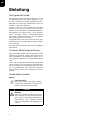 2
2
-
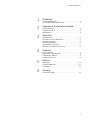 3
3
-
 4
4
-
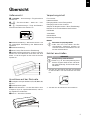 5
5
-
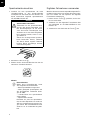 6
6
-
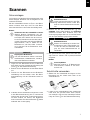 7
7
-
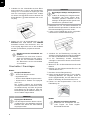 8
8
-
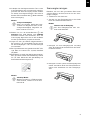 9
9
-
 10
10
-
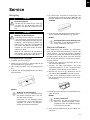 11
11
-
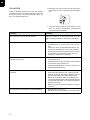 12
12
-
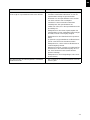 13
13
-
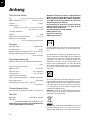 14
14
-
 15
15
-
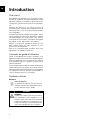 16
16
-
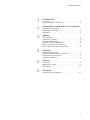 17
17
-
 18
18
-
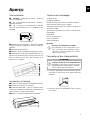 19
19
-
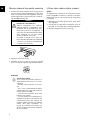 20
20
-
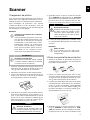 21
21
-
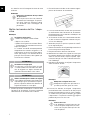 22
22
-
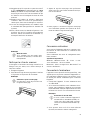 23
23
-
 24
24
-
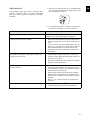 25
25
-
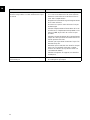 26
26
-
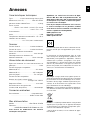 27
27
-
 28
28
-
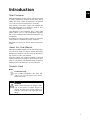 29
29
-
 30
30
-
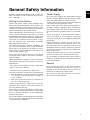 31
31
-
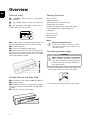 32
32
-
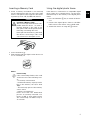 33
33
-
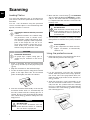 34
34
-
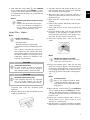 35
35
-
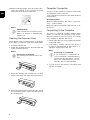 36
36
-
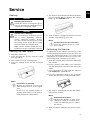 37
37
-
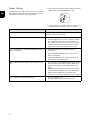 38
38
-
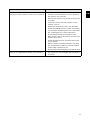 39
39
-
 40
40
-
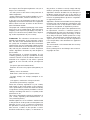 41
41
-
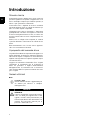 42
42
-
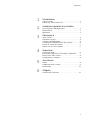 43
43
-
 44
44
-
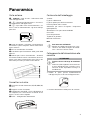 45
45
-
 46
46
-
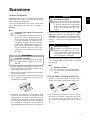 47
47
-
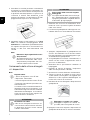 48
48
-
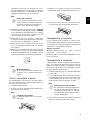 49
49
-
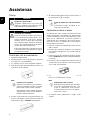 50
50
-
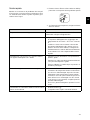 51
51
-
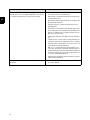 52
52
-
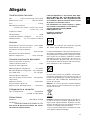 53
53
-
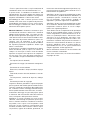 54
54
-
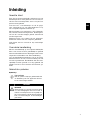 55
55
-
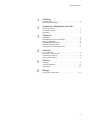 56
56
-
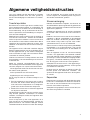 57
57
-
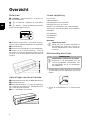 58
58
-
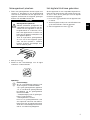 59
59
-
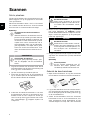 60
60
-
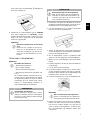 61
61
-
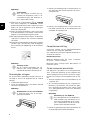 62
62
-
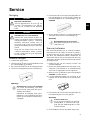 63
63
-
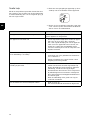 64
64
-
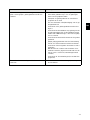 65
65
-
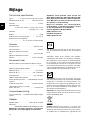 66
66
-
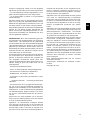 67
67
-
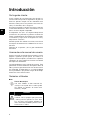 68
68
-
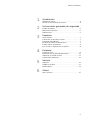 69
69
-
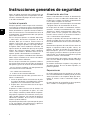 70
70
-
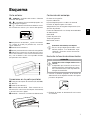 71
71
-
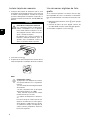 72
72
-
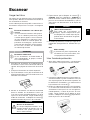 73
73
-
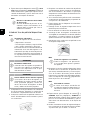 74
74
-
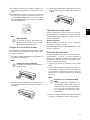 75
75
-
 76
76
-
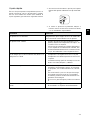 77
77
-
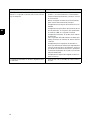 78
78
-
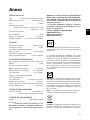 79
79
-
 80
80
-
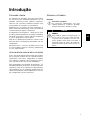 81
81
-
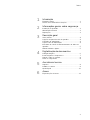 82
82
-
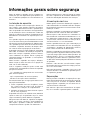 83
83
-
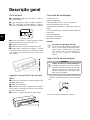 84
84
-
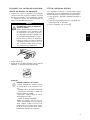 85
85
-
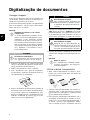 86
86
-
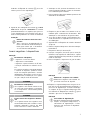 87
87
-
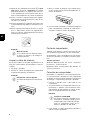 88
88
-
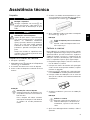 89
89
-
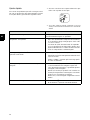 90
90
-
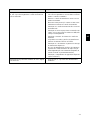 91
91
-
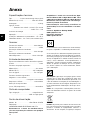 92
92
-
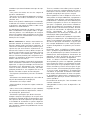 93
93
-
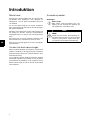 94
94
-
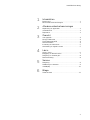 95
95
-
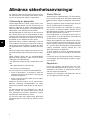 96
96
-
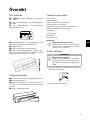 97
97
-
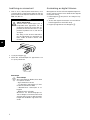 98
98
-
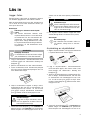 99
99
-
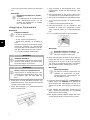 100
100
-
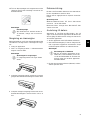 101
101
-
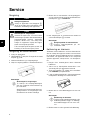 102
102
-
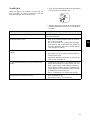 103
103
-
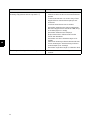 104
104
-
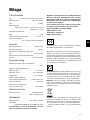 105
105
-
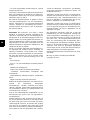 106
106
-
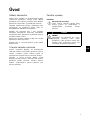 107
107
-
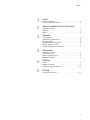 108
108
-
 109
109
-
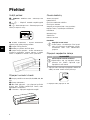 110
110
-
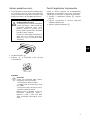 111
111
-
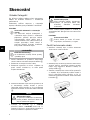 112
112
-
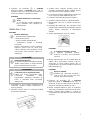 113
113
-
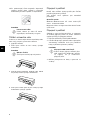 114
114
-
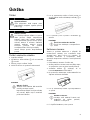 115
115
-
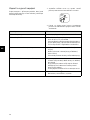 116
116
-
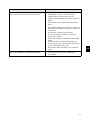 117
117
-
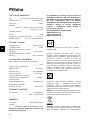 118
118
-
 119
119
-
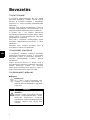 120
120
-
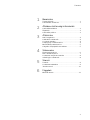 121
121
-
 122
122
-
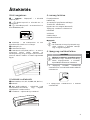 123
123
-
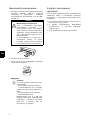 124
124
-
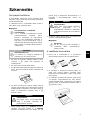 125
125
-
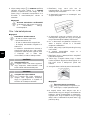 126
126
-
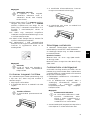 127
127
-
 128
128
-
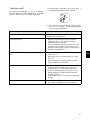 129
129
-
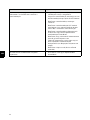 130
130
-
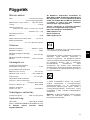 131
131
-
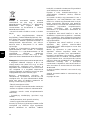 132
132
-
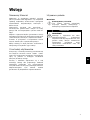 133
133
-
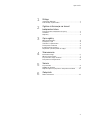 134
134
-
 135
135
-
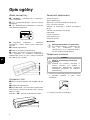 136
136
-
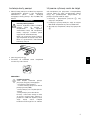 137
137
-
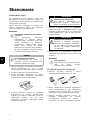 138
138
-
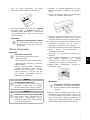 139
139
-
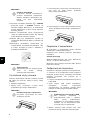 140
140
-
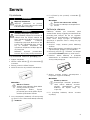 141
141
-
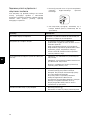 142
142
-
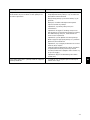 143
143
-
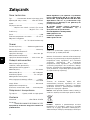 144
144
-
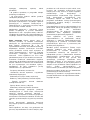 145
145
-
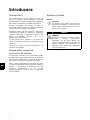 146
146
-
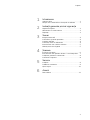 147
147
-
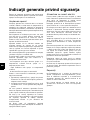 148
148
-
 149
149
-
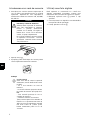 150
150
-
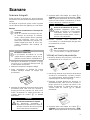 151
151
-
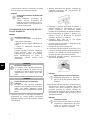 152
152
-
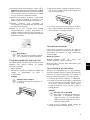 153
153
-
 154
154
-
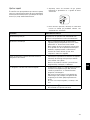 155
155
-
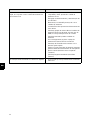 156
156
-
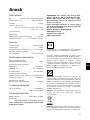 157
157
-
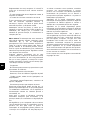 158
158
-
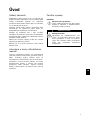 159
159
-
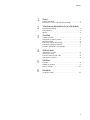 160
160
-
 161
161
-
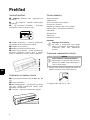 162
162
-
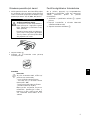 163
163
-
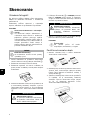 164
164
-
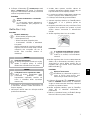 165
165
-
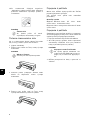 166
166
-
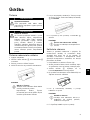 167
167
-
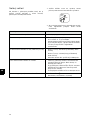 168
168
-
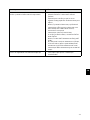 169
169
-
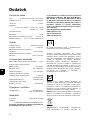 170
170
-
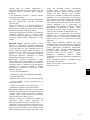 171
171
-
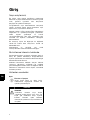 172
172
-
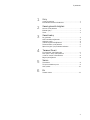 173
173
-
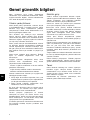 174
174
-
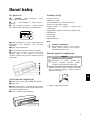 175
175
-
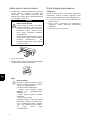 176
176
-
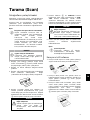 177
177
-
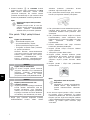 178
178
-
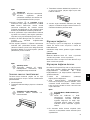 179
179
-
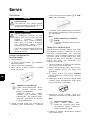 180
180
-
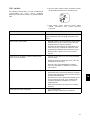 181
181
-
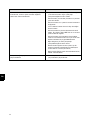 182
182
-
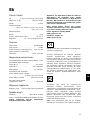 183
183
-
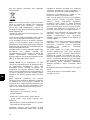 184
184
-
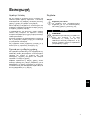 185
185
-
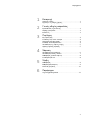 186
186
-
 187
187
-
 188
188
-
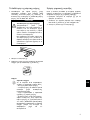 189
189
-
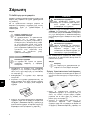 190
190
-
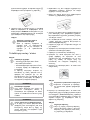 191
191
-
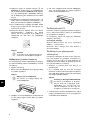 192
192
-
 193
193
-
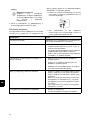 194
194
-
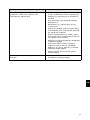 195
195
-
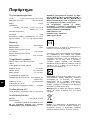 196
196
-
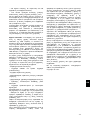 197
197
-
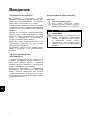 198
198
-
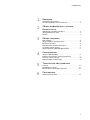 199
199
-
 200
200
-
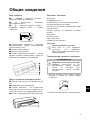 201
201
-
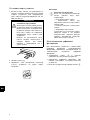 202
202
-
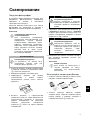 203
203
-
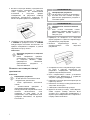 204
204
-
 205
205
-
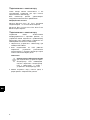 206
206
-
 207
207
-
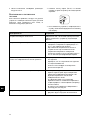 208
208
-
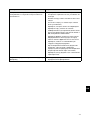 209
209
-
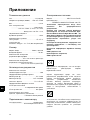 210
210
-
 211
211
-
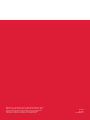 212
212
AgfaPhoto AS 1150 Manual do usuário
- Categoria
- Adaptador de transparência para scanner
- Tipo
- Manual do usuário
- Este manual também é adequado para
em outros idiomas
- español: AgfaPhoto AS 1150 Manual de usuario
- français: AgfaPhoto AS 1150 Manuel utilisateur
- italiano: AgfaPhoto AS 1150 Manuale utente
- English: AgfaPhoto AS 1150 User manual
- русский: AgfaPhoto AS 1150 Руководство пользователя
- Nederlands: AgfaPhoto AS 1150 Handleiding
- slovenčina: AgfaPhoto AS 1150 Používateľská príručka
- Deutsch: AgfaPhoto AS 1150 Benutzerhandbuch
- čeština: AgfaPhoto AS 1150 Uživatelský manuál
- svenska: AgfaPhoto AS 1150 Användarmanual
- polski: AgfaPhoto AS 1150 Instrukcja obsługi
- Türkçe: AgfaPhoto AS 1150 Kullanım kılavuzu
- română: AgfaPhoto AS 1150 Manual de utilizare
Artigos relacionados
Outros documentos
-
iON DOCUSCAN Guia rápido
-
Silvercrest SND 3600 A2 Operating Instructions Manual
-
Silvercrest SND 3600 C2 Operating Instructions Manual
-
Canon CanoScan 4400F Guia rápido
-
Canon CanoScan 8600F Guia rápido
-
Silvercrest SND 3600 D3 Operating Instructions Manual
-
Silvercrest SND 3600 D2 Operating Instructions Manual
-
Epson Perfection 2580 PHOTO Precautions
-
Pandigital PANSCN05 Guia rápido